3種在WordPress網站上優化圖像的簡單方法
已發表: 2021-07-09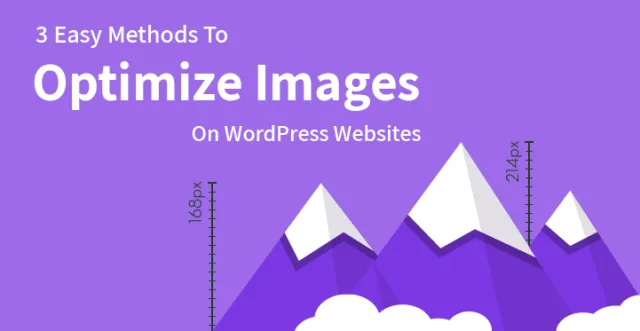
您是否正在尋找最簡單的方法來優化 WordPress 網站上的圖像以使您的網站功能更輕鬆、提升其 SEO 效果等等? 我們很高興分享任何 WordPress 用戶在處理大型圖像和照片時可以利用的一些可用的最佳圖像優化工具和方法。
無論您是習慣性的照片博主,還是擁有數百張照片並在您的個人資料中分享的 Instagram 用戶,還是擁有描述性和圖像的商業網站管理員,其中包含帖子和文章、投資組合區域等,您都會同意高質量的圖像創造奇蹟當涉及到吸引更多注意力並隨後獲得更多潛在客戶時。
雖然將視網膜就緒和以圖像和照片形式的高質量視覺材料集成到您的網站中的好處是無窮無盡的,但月球的另一面也是如此。 除了有吸引力和引人注目之外,您網站的圖像可能需要太多時間來加載、降低網站的整體性能、具有不相關的尺寸或格式等。
幸運的是,您可以使用一些有用的工具和方法,並設法以最準確和最有效的方式優化 WordPress 網站上的圖像。
方法 1. 借助 Google PageSpeed Insights 優化 WordPress 網站上的圖像
Google PageSpeed Insights 是實用的免費網站性能檢查和分析工具之一,可用於您的 WP 網站。 您需要做的就是輸入您網站的 URL 並讓 Google PageSpeed Insights 對其進行分析。
網站的移動版和桌面版都將被衡量和衡量。 如果分數高於 80,則說明您的網站性能已經足夠好,否則您還有工作要做。
如果 Google 為您提供優化圖像,則意味著它們正在給您的網站及其運營帶來一定的麻煩。 它還會告訴您哪些需要優化、格式化或調整大小以獲得更好的結果。
此外,找到一個“下載優化圖像”鏈接(桌面版和移動版都可以找到),點擊它下載壓縮文件,解壓縮並打開它,找到並打開圖像文件夾,你會發現所有優化的圖片。
方法 2. 使用 Photoshop 中的 Save For Web 選項優化 WordPress 網站上的圖像
下一個易於遵循的圖像優化或放大路徑也是通過 Photoshop 的 Save For Web。
總而言之,這是一種方便的方法,可以提供您喜歡的質量水平和裁剪、編輯和格式的網絡就緒照片和圖像。
雖然它是一個相對較舊的工具,並且由於其“過時”的編碼而沒有添加新功能,但它的基本功能足以進行適當的圖像優化。
現在您可以在 Photoshop 的文件菜單下的導出菜單中找到另存為 Web。
方法 3. 通過插件優化 WordPress 網站上的圖像
使用圖像編輯、壓縮或優化插件來提高您網站的加載時間和一般用戶友好的性能始終是一個好主意。
Smush 圖像壓縮和優化: 

完全免費使用,最近更新,翻譯成 20 種語言,安裝超過一百萬次。 好吧,數字不言自明……毫無疑問,它是您可以用來優化 WordPress 網站上的圖像的最強大的工具之一。
Smush Image Compression and Optimization 是您目前可以找到的一種圖像優化插件,用於在 Amazon S3 或其他地方自動調整和優化您網站及其文件夾的每個圖像的大小。
使用免費版本,您將能夠設置圖像的最大高度和寬度,手動或自動優化或單獨或批量“刪除”附件,管理多站點設置,處理 GIF、JPEG 和 PNG 圖像文件等。
雖然免費版本中包含無損圖像優化技術,但專業版的 Smush 處理超級 smush 選項,通過應用有損壓縮原理多次處理圖像優化。
EWWW 圖像優化器: 

另一個屢獲殊榮且備受信賴的插件可以無損地優化您的 WP 網站的視覺材料,稱為 EWWW Image Optimizer。

該插件不僅會自動調整和優化您上傳到 WP 網站的圖像,還會管理之前添加到網站的圖像,同時將它們轉換為最相關的可用最小尺寸的格式。
此外,EWWW Image Optimizer 不需要第三方服務干預來進行圖像優化過程,因為它將使用您自己的服務器。 因此,整個圖像優化過程將花費您更少的時間和精力。
短像素圖像優化器: 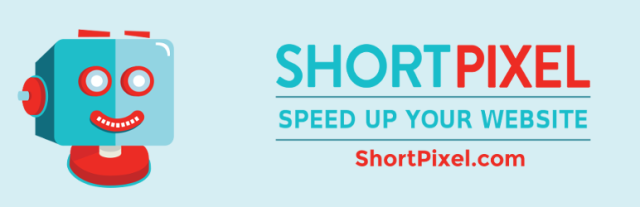

ShortPixel Image Optimizer 由用戶友好的員工創建和支持,將通過正確的圖像優化技術為您的站點在虛擬區域中的結果做出貢獻。
它將壓縮所有以前上傳的圖像和 PDF 文件,以及自動調整大小和優化新圖像,無論是上傳到您的媒體庫、畫廊還是使用 FTP 添加。
您可以測試並嘗試此插件的演示版本,以檢查您是否找到了您正在尋找的最佳插件。 您可以免費檢查 15 分鐘或 60 分鐘。
擎天柱 – WordPress 圖像優化器: 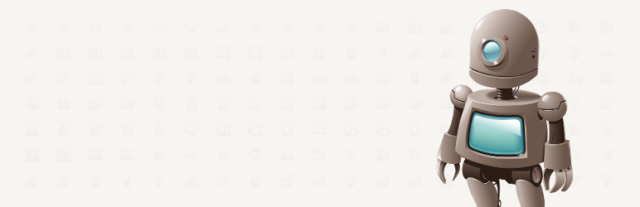

Optimus 是任何 WP 用戶都可以依賴的性能最佳且無憂的 WordPress 圖像優化框架之一。 如果您正在尋找一個易於理解的插件,它具有用戶友好的設置菜單、無代碼和無痛的基本功能以及與 WordPress 最新更新的無縫兼容性,那麼 Optimus 是您的理想選擇。
此插件在上傳後立即自動減小圖像大小(最多 70%),通過漸進式 JPEG 壓縮快速加載圖像,支持 WordPress 多站點等等。
根據您的具體需求,您可以從 1 個免費和 2 個高級選項中自由選擇最合適的計劃。
如果您是建立網站的新手,那麼您應該知道您對高分辨率圖像的影響肯定比對文本內容的影響更大。 這並不意味著文本內容不是要走的路,而是高分辨率圖像和媒體可能有助於更有效地傳達您的信息。
但是,如果您打算使用這些圖像來吸引更多流量,那麼您需要優化 WordPress 網站上的圖像。 這相當容易,任何人都應該能夠毫不費力地做到這一點。 您可以通過以下三種方式優化 WordPress 網站上的圖像,因此請查看它們。
- 谷歌頁面速度洞察:谷歌頁面速度洞察是免費資源; 您所要做的就是輸入您網站的網址,Google 會進行分析以檢查並查看您的網站在各種指標方面的表現,但更重要的是,您的圖片是否經過優化以及是否需要進一步細化它們。
不用說,您需要在您的網站上使用高分辨率圖像,並且它們的尺寸也應該合適。 通過使用此工具,您應該能夠從 SEO 的角度了解是否需要進一步優化圖像,以及是否需要做更多的工作。
- Photoshop:當然,調整相關圖像的大小可能會有點問題,尤其是在您剛剛掌握它的情況下。 這就是為什麼您可能希望使用 Photoshop 之類的網站,這些網站允許您對圖像執行各種任務,從調整圖像大小到裁剪,甚至消除圖像中的紅眼,使其看起來更清晰、更清晰。
這些說明很容易遵循,一旦您上傳了圖像,您就可以裁剪、編輯、調整大小,然後使用“保存為網絡”選項,它應該會得到相應的保存。 現在,您可以在您的網站上使用“原樣”的圖像,其餘的應該是完美的。
- 圖片插件:有很多在線圖片插件可供您使用; 這與 Photoshop 之類的網站之間的區別在於,這些網站加載了更高級的選項,用於編輯圖像和優化圖像以獲得更好的接收效果和更好的 SEO。
這些插件通常是免費的,非常適合優化您的在線圖像; 您所要做的就是使用插件和搜索,找到有問題的圖像,上傳並優化到合適的尺寸。 一些插件甚至允許您執行批量操作,從而使它們變得更有價值。
這些是您可以輕鬆優化 WordPress 網站圖像的一些方法; 請記住,您仍然需要確保圖像與內容和您的網站相關。
